固态硬盘的接口类型有很多,很多朋友不动如果区分。固态硬盘接口大概分为两大类,一种是正常大小的正常性,一种是迷你接口的迷你型。这里结合图片给大家区分一下目前市场上面的固态硬盘接口类型,下面我们来了解一下详细内容。

1、固态硬盘种类:
从下图当中看到具体分为U.2 SATA PCI-E Macbook MSATA M.2 七种类型。其中MSATA M.2为迷你型接口。并且M.2当中有个NVMe协议,以及M.2(SATA)就是说接口外形一样,但是协议不一样。前者速度更快,后者是传统速度,价格当然也不一样。

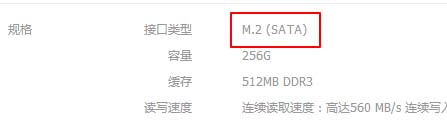
2、U.2 接口:
这个接口又称为SFF-8639,通道为PCI-E 3.0 x4 。这说明有着极为惊人的传输速度。只支持NVMe协议,注意这个只是协议非物理的硬件。而作为硬盘最为重要的是数据线,图四当中的一头小的为接入主板,大的一头接入硬盘数据口。在大的一头外面还拖着一根电源线,这个跟主机电源相连接。而在主板上面的接口形态为两个并排的接口。目前主要用于企业级市场。因为价格昂贵,所以目前没有普及。支持的主板类型较少。



3、SATA接口硬盘:
这种类型现在属于传统的接口了,是市场目前主流的接口。在机械硬盘上面广泛使用,为了兼容因此一开始出来是固态硬盘接口也是这个类型的。七种sata 为分sata1.0 sata 2.0 2.6 sata3.0(Gen3)等等。总体来说就是三代接口,而固态硬盘最为重要的是传输速度,sata 1 最大为150Mbyte/s,sata2.6 最大为300MB/S ,sata 3.0 最大可以到达600MB/s ,因此达到这种速度硬盘称为SATA 6Gbps,Gbps是传输的速率,并不是第六代接口。目前只有三代。购买固态硬盘时候一定要看清楚。从图三已经标出来了速度的区别。这个三代接口是向下兼容的。外形一样,因此可以随意插入不同代的硬盘,但是速度则会根据上面的数据不同而不同。


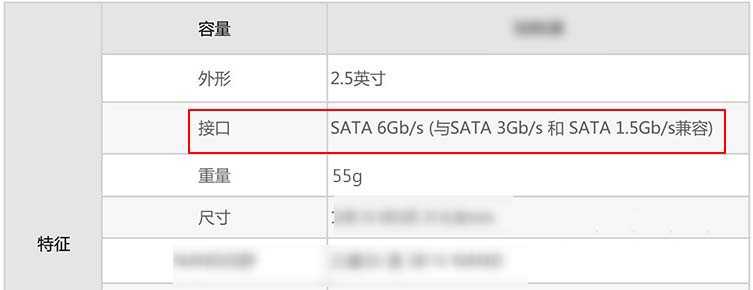
4、PCI-E 接口:
在主板上面有个PCI-E接口,如图一图二所示,而固态硬盘上面也有这个接口类型的。这个类型的PCI-E接口硬盘是接入到主板上面的PCI-E×16接口上面的。因此不单单代表这个是固态硬盘的接口,还是主板上面的接口。所不同的是,可以看作显卡的为公口,而主板的为母口。要注意的是在主板上面这个接口同样的用来装显卡的。因此要装这个类型固态硬盘时候看,要购买双通道PCI-Ex16的主板,才可以同时满足插入主板以及显卡的要求。通过这个通道的固态硬盘目前都是最快的。



5、Macbook固态硬盘接口:
这个类型的固态硬盘只有两个缺口,是专用的接口类型,只能够安装在特定的macbook年份的机器上面,因为新的macbook不支持更换硬盘。特别的焊接在主板上面的硬盘是不可以更换的。如果可以拆卸则可以更换,可以更换的同时,还要根据硬盘厂商是否供应有类似的硬盘接口。如图三那样子新的MacBook则全然不支持。


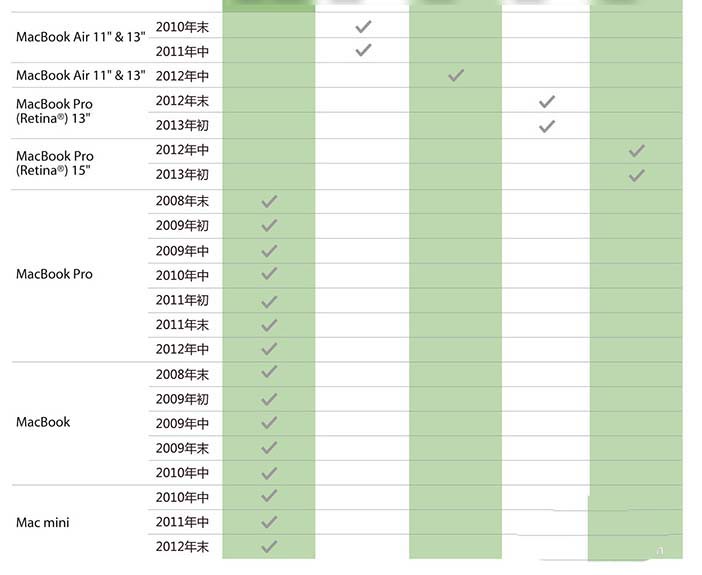
6、MSATA 接口硬盘:
从m这个词就可以知道这种是迷你类型的固态硬盘接口,外观为两个缺口,一个短一个长。从图二图看出不同的主控读写速度的不同的,使用的NAND则容量比较少,采用3dNAND容量比较大。这两种都是同一种闪存颗粒,区别在于工艺不同。一个平面范围,一个立体范围。其中NAND闪存颗粒由里面的不同电子单元分为SLC/MLC/TLC三种。
一句话就是固态硬盘由闪存颗粒NAND构成,而NAND由其中的SLC/MLC/TLC电子单元任意一种构成。电子单元分为slc则单层电子,mlc多层电子单元,tlc三层电子单元。这就意味着不同的密度,电子单元越多存储的数据越多越大。这种接口的硬盘一般用在笔记本上面,需要注意的是,这个一定要注意硬盘的尺寸,因为不同的尺寸支持的笔记本是不同的。这个在自己的购买的笔记本上面都有标注的。不知道的话可以查询官网。


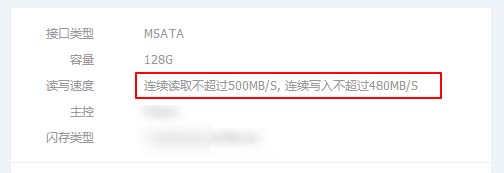
7、M.2 接口:
这个接口又称为ngff接口,是用来取代msata的迷你型接口,上述的传输速度有限。其中有两种协议,pcie协议,以及传统的sata协议,前者数倍于后者的速度。当然这个需要主板的支持才行。接口形态如图二图三,主要有两种形态,第一种的只有一个缺口的如msata接口,但是缺口位置不同。这种一个缺口的多为走pcie通道。图三为两个缺口的M.2 接口。多数为走sata通道速度稍慢,但是也有走pcie通道的。因此这个接口有两种形态。目前属于比较混乱的,还没有形成统一。所以购买时候要看清楚自己的笔记本是否支持。并且根据尺寸来划分,还有2240 2260 2280 三种尺寸长度不一的M.2 接口的固态硬盘。这个就是除了接口外还有长度之分。
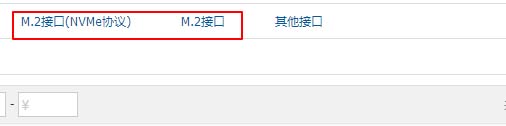
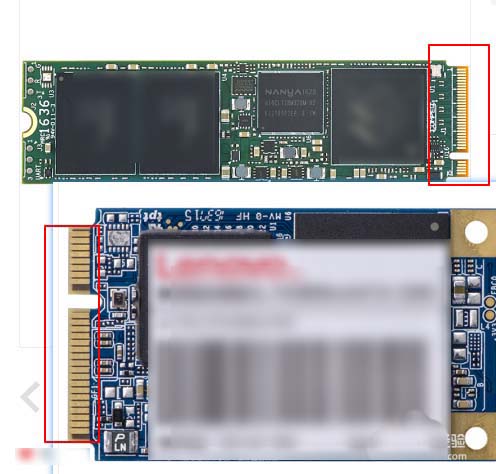

以上就是关于固态硬盘接口类型图解,希望大家喜欢,请继续关注脚本之家。
相关推荐: